
Все разделы сайта casino619.ru
Оптимизация windows 7
Оптимизировать Виндовс 7
Ну, что ж, начнём оптимизировать Виндовс 7 ...
Возьмём сначала наш Рабочий стол. Здесь легко вернуть окну прежний размер. Для этого просто «потяните* его границу вниз с помощью мыши.
Избавляемся от ненужных окон:
В Windows ХР и Vista на панели быстрого запуска находился значок, щелкнув мышью по которому, можно было свернуть все открытые окна, чтобы освободить от них Рабочий стол.
В Windows 7 этот элемент «перекочевал» в крайний правый угол экрана. При щелчке по нему выполняется то же действие - сворачиваются все открытые окна.
Однако появилась и новая возможность: если вы наведете на кнопку курсор мыши, все открытые окна станут прозрачными.
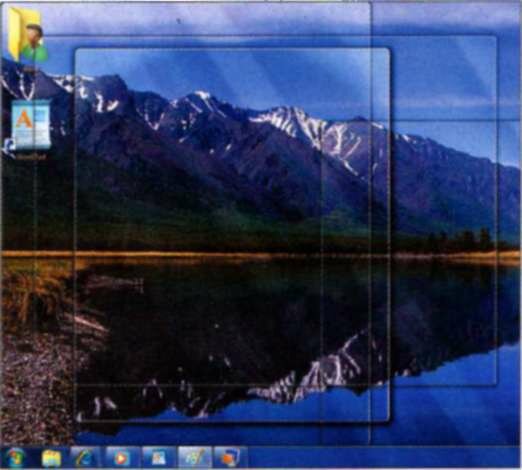
и вы сможете получить доступ Рабочему столу, к примеру,
чтобы взглянуть на погодный информер
Убрать с экрана неиспользуемые окна можно и еще одним новым способом: «схватите» нужное окно с помощью мыши и «встряхните» его - все остальные открытые окна будут свернуты!
Системный трей
В предыдущих версиях Windows системный трей со временем «захламлялся» значками дополнительных программ.
Конечно, их можно было скрыть, но для этого требовалось зайти в настройки панели задач и для каждого отдельного приложения указать необходимые параметры отображения.
В Windows 7 все гораздо проще - в системном трее по умолчанию представлены только основные инструменты: часы, дата, вызов подсказки, индикаторы громкости динамиков, заряда батареи и состояния сетевых подключений

Остальные приложения автоматически переносятся в специальную панель - Это обеспечит порядок в системном трее: теперь он будет выглядеть значительно лучше.
Подсказки и уведомления
В «семерке» больше нет надоедливых всплывающих уведомлений, оповещающих о нехватке свободного места на диске, необходимости установить обновления или проверить актуальность антивирусных баз.
Все сообщения от системы пользователь может просмотреть, когда сам этого захочет: при появлении какого-либо уведомления в системном трее загорается значок i после щелчка по которому на экран выводится панель с текстом оповещения...

Оформление Рабочего стола
В Windows 7 разработчики уделили большое внимание различным «украшательствам»: в операционной системе предустановлена обширная коллекция обоев для Рабочего стола.
Стоит отметить, что разработчики не ограничиваются красивыми пейзажами и тропическими рыбками: весьма интересны рисунки, сделанные в сюрреалистическом стиле
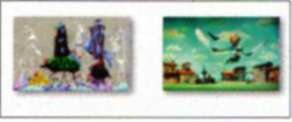
Все предустановленные обои распределены по темам. Кроме того, для каждой страны были разработаны особые темы с соответствующими фотографиями.
Например, в российской версии Windows 7 коллекцию открывает фотография Кремля

В «семерке» предустановлено 16 различных оттенков для оформления окон - это в два раза больше, чем в предыдущей версии системы новые «горячие» клавиши
Запускать приложения, значки которых размещены на панели задач, и управлять расположением окон гораздо удобнее с помощью новых комбинаций «горячих» клавиш - запуск программ по порядковому номеру их расположения на панели задач.
Если приложение уже запущено, то выполняется переход по открытым окнам. - разворачивание активного окна на всю площадь Рабочего стола.
НЕСКОЛЬКО ДИСПЛЕЕВ
В предыдущих версиях Windows при использовании нескольких мониторов, подключенных к одному компьютеру, возникали трудности с выбором режима показа изображения стандартными средствами ОС.
В «семерке» все по-другому: можно выбрать необходимый режим

Кроме того, пользователь может самостоятельно выбрать цветовую гамму.
Те, кому не хватит предустановленных тем и обоев, могут создать собственные или скачать дополнительные с веб-страницы:
http://win-dows.microsoft.com/ru-ru/windows7/Persona-Hze?Tl=tab01
Обзор Проводника
Папки
Панель стала значительно удобнее, и доступ к нужным файлам и папкам с ее помощью можно получить гораздо быстрее. Появились три новых элемента (Избранное, Библиотеки и Домашняя группа), которые позволяют выполнять навигацию по файловой системе быстрее, чем в предыдущих версиях Windows.
Избранное
В виртуальную папку Избранное можно поместить все часто используемые папки - для ускорения перехода к ним. По умолчанию в ней располагается не менее интересный элемент - Недавние места, в котором представлены все файлы и папки, открытые за последнее время.
Чтобы добавить в Избранное новую папку, просто переместите ее с помощью мыши на значок виртуальной папки.
Библиотеки
Этот элемент включает в себя четыре виртуальные папки, в которых размещены файлы, рассортированные по Типам. Благодаря этому можно иметь на компьютере множество папок с музыкой или документами и получать к ним доступ так же быстро, как если бы все эти файлы находились в одном каталоге.
Панель инструментов
На панели появились новые элементы: теперь для создания новой папки не нужно вызывать контекстное меню, достаточно кликнуть по соответствующей кнопке; так же просто разрешить общий доступ к папкам и файлам для других пользователей в вашей локальной сети.
Кроме того, на панель инструментов вынесена кнопка для включения/отключения панели предварительного просмотра.
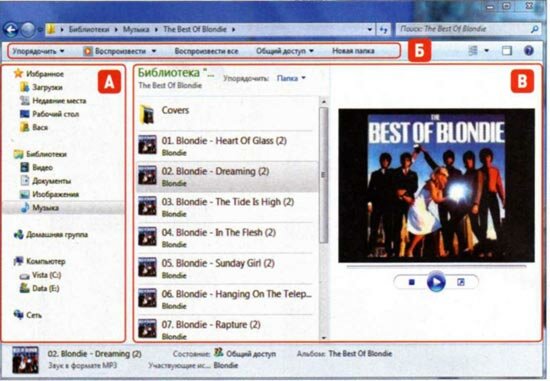
Рабочее поле
Теперь названия файлов U имеют яркий черный цвет, а дополнительная информация отображается серыми символами, за счет чего ориентироваться становится гораздо удобнее.
В Проводнике появился новый вариант отображения файлов - «Содержание»
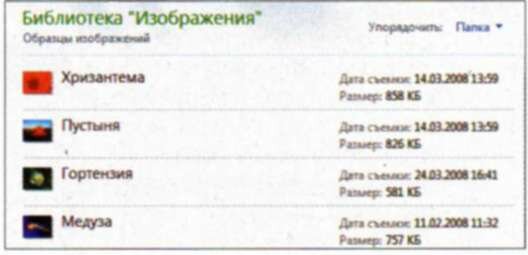
Управление сетевыми подключениями
Для подключения к беспроводной сети в Windows ХР и Vista необходимо было зайти в настройки сетевых подключений и затем выполнить ряд действий.
В Windows 7 все значительно проще: кликните по значку
![]()
Подробнее о сетевых подключениях в Windows 7
в системном трее, после чего на экране появится всплывающее
окно с обнаруженными беспроводными сетями

Щелкните no сети, к которой хотите подключиться, и соединение будет установлено за несколько секунд. Если в сети используется шифрование, то предварительно потребуется указать пароль для соединения:

Дефрагментация диска
В Windows Vista процесс дефрагментации выполнялся автоматически во время бездействия компьютера. Таким образом, если после работы на ПК пользователь сразу выключал его, то дефрагментация не выполнялась, что со временем серьезно сказывалось на быстродействии системы.
В Windows 7 дефрагментация выполняется в фоновом режиме при работе ПК, без значительного влияния на производительность системы.
Также в Windows Vista отсутствовала возможность следить за процессом дефрагментации, в «семерке» разработчики учли эти недочеты и создали совершенно новый интерфейс, работать с которым стало значительно удобнее.
Помимо этого, появились и функциональные нововведения - теперь при дефрагментации по расписанию может преобразовываться одновременно несколько томов, что сокращает время выполнения процесса - при обнаружении твердотельных накопителей дефрагментация, которая сокращает время их «жизни», отключается автоматически.
При необходимости пользователь может самостоятельно запустить дефрагментацию одного или нескольких выбранных дисков.
Программа для оптимизации Windows
Windows 7 Manager - программа для настройки и оптимизации
Windows 7 Manager - это программа для настройки и оптимизации операционной системы Windows.
Она содержит около 30 разнообразных утилит, которые позволяют получить доступ к нескольким сотням скрытых опций для настройки системы, ускорения ее работы, повышения стабильности и безопасности.
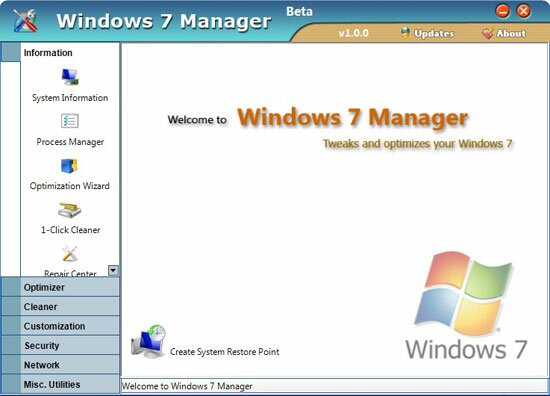
Windows 7 Manager предоставляет детальную информацию об установленной системе и аппаратном обеспечении, производит оптимизацию работы Windows, повышает скорость загрузки и выключения ПК.
Также эта программа позволяет повысить быстродействие запущенных мультимедиа-программ, умеет очищать жесткий диск и реестр от ненужных файлов и следов старых программ и плюс ко всему - позволяет настроить систему безопасности и сетевые соединения.
Причём размер этой программы всего 4.64 Мб
Кроме этого, в Windows 7 Manager доступно множество операций, связанных с настройкой внешнего вида системы: можно изменить содержание контекстных меню, настроить оповещающие сообщения, задать автоматическую смену обоев и многое другое.
Все нюансы уроки обучение работе на компьютере + узнать Windows
Все секреты и тонкости Windows 7
Обзор и работа в Windows Seven
Две встроенные утилиты в Windows 7
Поделитесь с друзьями или поставьте закладку на эту страницу,
если планируете зайти на нее позже (Оптимизация windows 7
| Оптимизировать Виндовс 7 | win7)
